ㅁ 개요
O 프로그램 소개
- 이번 글은 이전글([업그레이드]chatGPT API 사용 하기 - 1.소개편)에 이은 2번째 글로 구글colab을 사용하는 방법에 대해서 간략히 살펴보겠습니다.
O 주요 내용
1. 브라우저에서 '구글colab'으로 검색 후 첫 줄의 링크를 클릭합니다.
(오른쪽의 chatGTP확장프로그램이 구글colab에 대해 설명해 줍니다.)
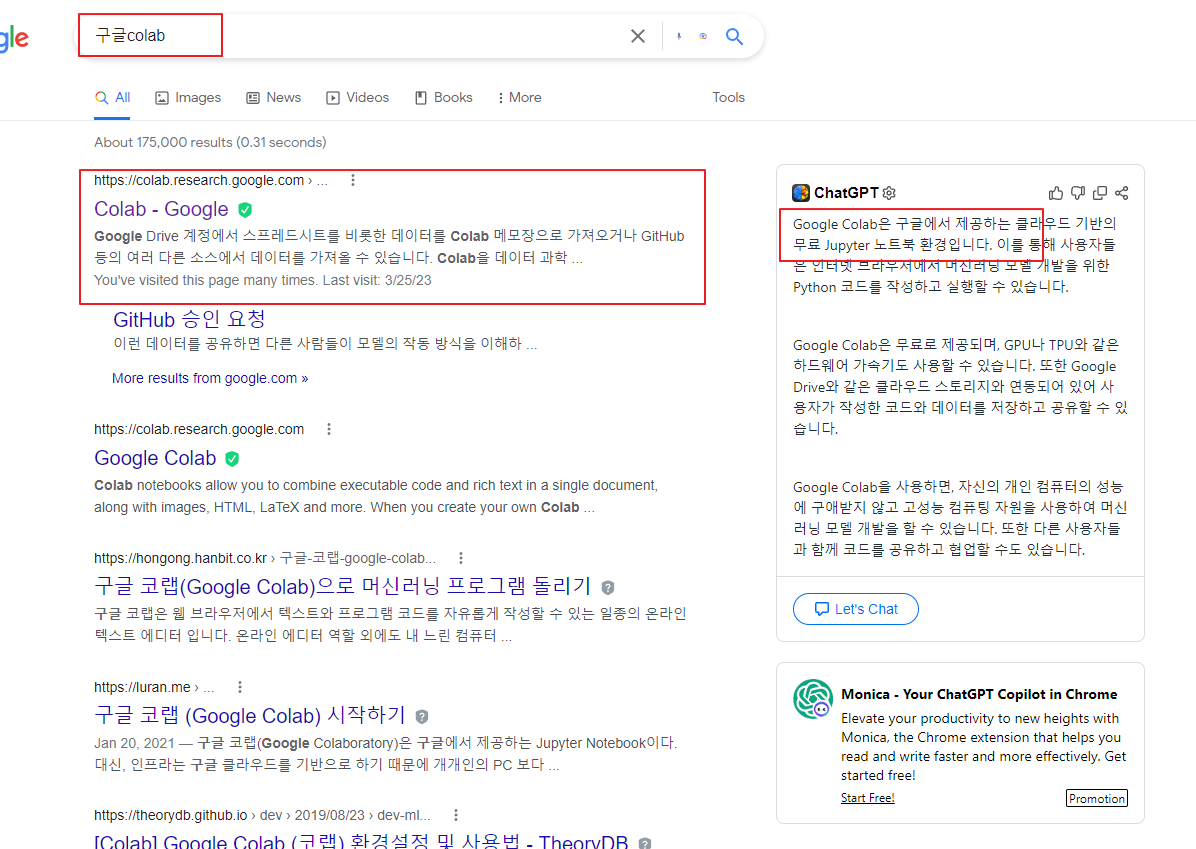
2. 아래와 같이 나오면 우측 하단의 '새노트'를 클릭합니다.
(기본적으로 구글계정에 로그인이 되어 있어야 합니다.)

3.아래 화면에서 '런타임 > 런타임 유형 변경'을 클릭해 줍니다.
(우리는 나중에 스테이블디퓨젼으로 이미지를 생성해야 하는데 'cuda'를 사용하게 됩니다.
cuda는 GPU 기반으로 런타임 환경을 GPU환경으로 바꿔줘야 정상적인 실행이 가능하게 됩니다.)

4.아래와 같이 하드웨어 가속기를 GPU로 맞추어 주고 '저장' 버튼을 누릅니다.
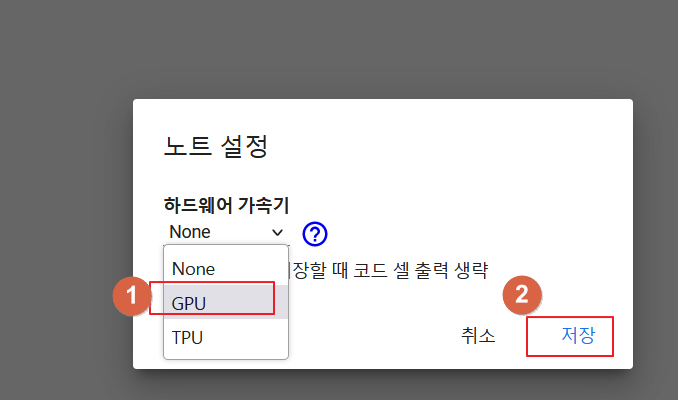
5. 다시 '저장'버튼을 클릭합니다.
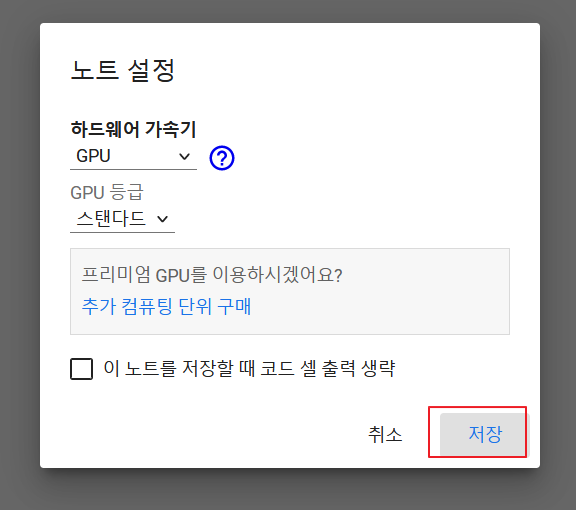
6. 이제 우리는 노트북 환경으로 진입했으며, 여기서 코드를 써서 실행시킬 수 있습니다.
일단, 노트북의 파일명을 적당한 것으로 바꿔줍니다.(아래에서는 'test.ipynb'로 바꾸어 주었습니다.)
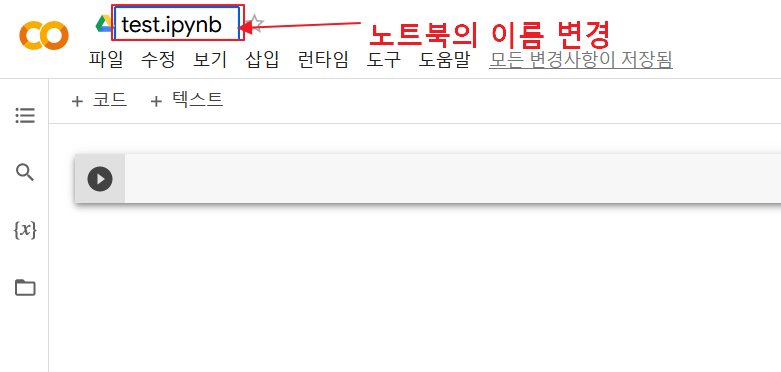
7. 주피터 노트북에서 아래 몇가지를 실행해 봅니다. (실행 시 '좌측 화살표' 표시를 누르거나, 'Shift+엔터' 로 실행시켜 줍니다.)
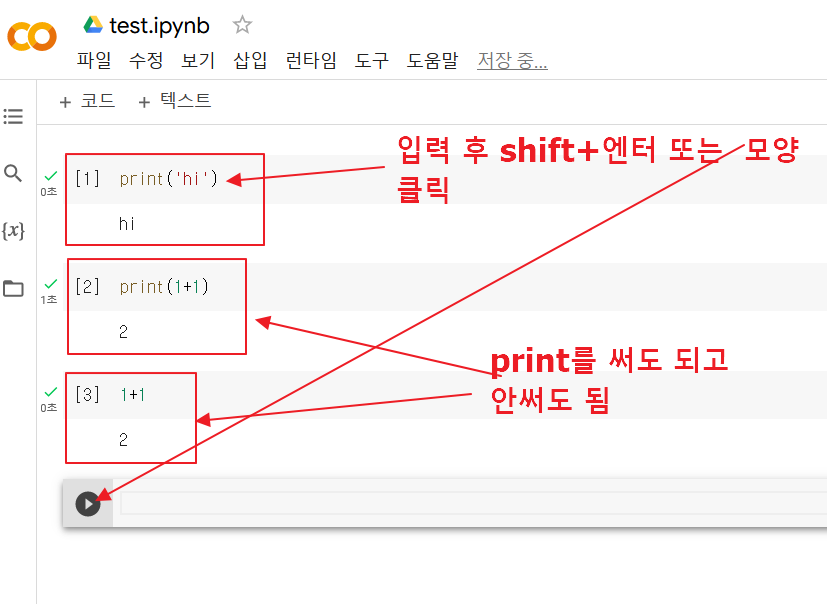
여기까지 되셨으면, 우리는 다음 단계로 넘어갈 수 있는 준비가 되었습니다.
(우리는 구글colab을 사용하는 것이 목적이 아니라 이를 이용하여 chatGPT를 활용하는 것이 목적이므로 최소한의 사용법만 익혔습니다.)
ㅁ 정리
O 우리가 배운 내용
오늘은 여기까지이며, 댓글과 하트는 제가 이글을 지속할 수 있게 해주는 힘이 됩니다.
위의 내용이 유익하셨다면, 댓글과 하트 부탁드립니다.
감사합니다.
※ 추가적인 정보는 아래 유튜브 영상에서 해당 내용을 더욱 자세히 보실 수 있습니다.
'파이썬 AI 실습 > [업그레이드]chatGPT API 사용하기' 카테고리의 다른 글
| [업그레이드]chatGPT API 사용 하기 - 5.전체내용을 파이썬 코드로 작성하기(자동실행 프로그램 만들기) (0) | 2023.04.04 |
|---|---|
| [업그레이드]chatGPT API 사용 하기 - 4.구글colab에서 스테이블디퓨젼+chatGPT로 이미지 생성하기 (0) | 2023.04.04 |
| [업그레이드]chatGPT API 사용 하기 - 3.chatGPT API 사용하기 (1) | 2023.04.04 |
| [업그레이드]chatGPT API 사용 하기 - 1.소개편 (0) | 2023.04.04 |